iPhone 5 사진 스트림에서 사진을 삭제하는 방법
사진 스트림은 Apple ID와 연결된 모든 장비에서 iCloud와 동기화하도록 설정 한 사진의 조합입니다. 이렇게하면 iCloud 제어판을 설치 한 경우 PC뿐만 아니라 iPhone, iPad 또는 Mac 컴퓨터에서 사진에 쉽게 접근 할 수 있습니다. 그러나 이로 인해 쉽게 발생할 수있는 많은 수의 사진은 특히 많은 사진이 다시 필요하지 않은 사진 인 경우 사진 스트림 관리를 어렵게 만들 수 있습니다. 다행히 Apple은 iPhone 5의 사진 스트림에서 사진을 삭제하는 기능을 제공하여 점점 커지는 사진 스트림 라이브러리를 줄이는 데 도움이됩니다.
사진 스트림을 iPad Mini 및 Apple TV를 포함한 다양한 Apple 장치와 동기화 할 수 있습니다. 아직 Apple TV가없는 경우 확인해야합니다. iTunes 컨텐츠를 TV로 직접 스트리밍 할 수있을뿐만 아니라 iTunes 보관함에있는 미디어를 쉽게 볼 수 있습니다.
iPhone 5에서 사진 스트림에서 사진 제거
이미지의 소스 인 사진은 삭제되지 않습니다. 예를 들어, iPhone 5 카메라 롤의 사진이 자동으로 사진 스트림에 업로드됩니다. 그러면 카메라 롤에 사진 사본과 사진 스트림에 사본이 생성됩니다. 아래 단계에 따라 사진 스트림에서 사진을 삭제해도 카메라 롤을 통해 사진을 계속 사용할 수 있습니다. 또한이 튜토리얼에서는 iPhone 5에서 사진 스트림을 이미 구성했다고 가정합니다.
1 단계 : 사진 아이콘을 누릅니다.

사진 아이콘을 누릅니다
2 단계 : 화면 하단에서 사진 스트림 탭을 누릅니다.

화면 하단에서 사진 스트림 옵션을 선택하십시오.
3 단계 : 화면 상단의 편집 버튼을 누릅니다.

화면 상단의 편집 버튼을 누릅니다
4 단계 : 삭제하려는 사진의 썸네일 이미지를 누릅니다. 원하는 경우 여러 장의 사진을 한 번에 삭제할 수 있습니다.
5 단계 : 화면 하단에서 삭제 버튼을 누릅니다.
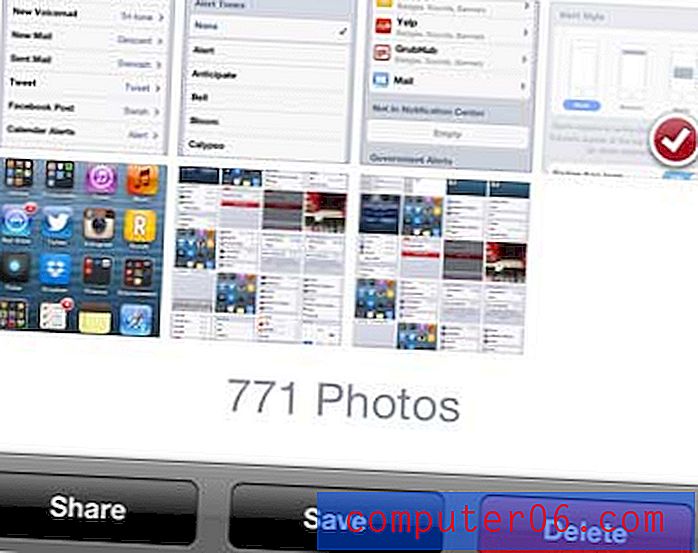
삭제할 사진을 선택하고 빨간색 삭제 버튼을 누릅니다.
6 단계 : 사진 삭제 버튼을 눌러 사진 스트림에서 사진 삭제를 확인합니다.
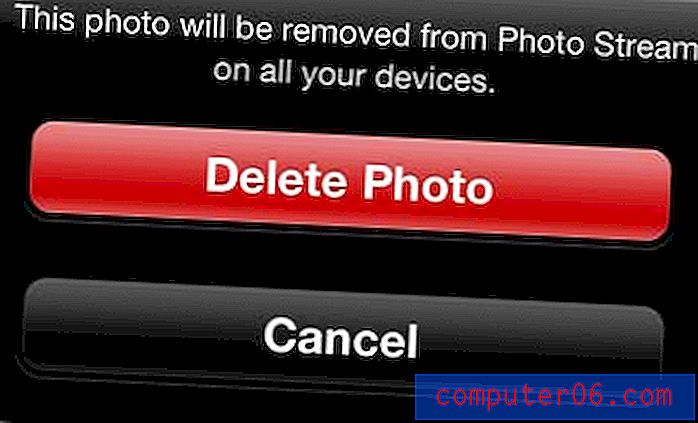
사진 삭제 버튼을 누릅니다
사진 스트림을 Mac 컴퓨터와 동기화 할 수도 있습니다. Mac 노트북을 구입할 생각이라면 MacBook Air를 확인하십시오. 가장 저렴한 Mac 노트북이며 무게가 3 파운드 미만인 놀라운 배터리 수명을 자랑합니다.



